Dans ce guide, vous découvrirez comment créer des liens dans des fichiers PDF. Pourquoi ? Parce que personne n'aime chercher des informations quand un simple clic peut les amener directement là où elles doivent être.
Mais d'abord, couvrons les bases.
Les fichiers PDF peuvent-ils contenir des liens ?
Absolument ! Vous pouvez ajouter des liens cliquables à vos fichiers — avec PDF Guru et Google Docs, le processus est rapide et facile. Nous vous guiderons à travers des instructions étape par étape plus loin dans ce guide.
Comment fonctionnent les liens dans les documents PDF ?
Lorsque vous ajoutez un lien hypertexte à un fichier PDF, vous pouvez rendre le texte, les images ou les boutons cliquables, permettant ainsi aux lecteurs de naviguer vers des sites web externes, des adresses e-mail ou d'autres pages au sein du même document. Cette fonctionnalité rend vos documents plus faciles à utiliser et plus interactifs pour les lecteurs.
Notre éditeur PDF facilite l'insertion de liens dans les fichiers PDF. Assurez-vous simplement de les tester après les avoir enregistrés pour vous assurer que tout fonctionne comme prévu.
Pourquoi ajouter des liens aux fichiers PDF
Il existe plusieurs raisons pour lesquelles vous pourriez vouloir créer des liens PDF cliquables.
Tout d'abord, c'est un moyen simple de rendre votre document plus utile et convivial pour les lecteurs. Lorsque les lecteurs peuvent cliquer sur des liens pour obtenir plus d'informations, ils n'ont pas à perdre de temps à les chercher eux-mêmes. Cela aide les lecteurs à rester concentrés et fournit un accès rapide au contenu connexe.
Deuxièmement, les liens cliquables améliorent la navigation. Si votre PDF est long ou contient plusieurs sections, les liens permettent aux lecteurs de sauter directement à la partie exacte dont ils ont besoin.
Troisièmement, créer des liens hypertexte dans un fichier PDF peut améliorer son interactivité. En liant à des sites web externes, des vidéos ou d'autres documents, vous offrez à vos lecteurs une expérience plus engageante et des ressources supplémentaires à explorer.
Comment ajouter des hyperliens aux PDF à l'aide de PDF Guru
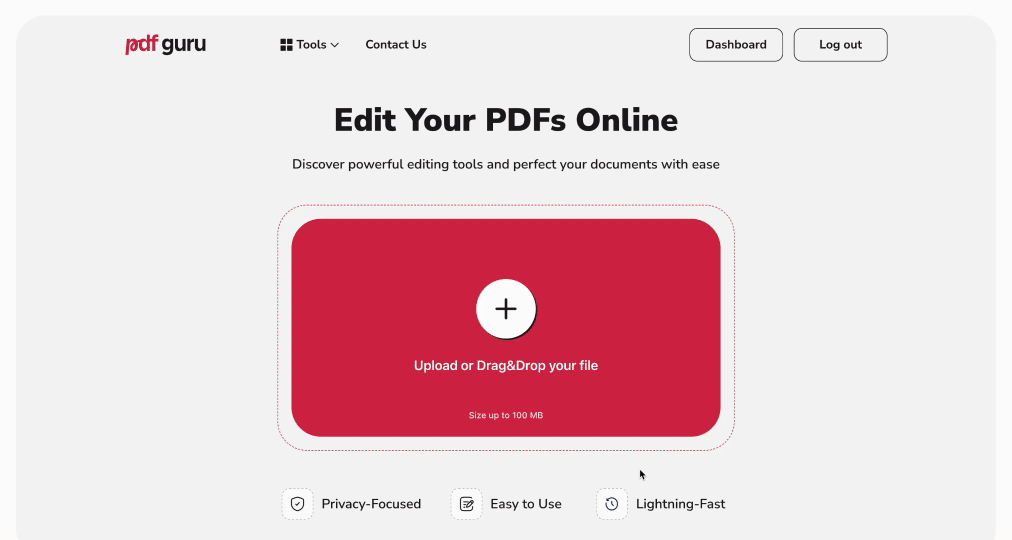
Ajouter des hyperliens aux PDF avec notre outil en ligne est un jeu d'enfant. Il vous suffit de suivre ces étapes pour rendre votre document encore plus utile :
- 1
- Allez dans l’Éditeur PDF et téléchargez votre fichier dans la fenêtre.
- 2
- Allez dans l’outil Liens dans le menu du haut.
- 3
- Sélectionnez le texte, l'image ou le bouton que vous souhaitez lier.
- 4
- Collez l'URL (adresse web) ou choisissez une page de votre PDF.
- 5
- Cliquez sur Terminé, choisissez le format de fichier et le nom, puis Téléchargez votre fichier.
Comme vous pouvez le voir, créer un PDF avec des liens à l'aide de PDF Guru prend quelques secondes. Si vous devez apporter des modifications par la suite, il vous suffit d'aller dans votre Tableau de bord, où votre fichier est stocké en toute sécurité et prêt à être modifié.
Pourquoi utiliser des PDF lors de l'ajout de liens hypertextes ?
Le PDF n'est pas le seul format qui vous permet de créer des liens — Microsoft Word, Google Docs et d'autres éditeurs offrent des fonctionnalités similaires. Mais les PDF présentent des avantages uniques. Ils préservent la mise en forme sur tous les appareils, de sorte que vos liens hypertextes restent exactement où vous les avez placés, peu importe qui ouvre votre PDF. Vous pouvez également sécuriser votre document avec un mot de passe, limitant l'accès ou l'édition uniquement à celles et ceux que vous choisissez.
Vous devez convertir votre fichier en PDF avant d'ajouter des liens ? Pas de problème ! Avec notre PDF Converter, vous pouvez rapidement transformer des fichiers pour obtenir exactement ce dont vous avez besoin. Notre boîte à outils étendue vous permet de passer d'un format à l'autre en quelques secondes — que ce soit Word en PDF, Texte en PDF, PDF en Image, EPUB en MOBI.
Comment insérer des liens avec Google Docs
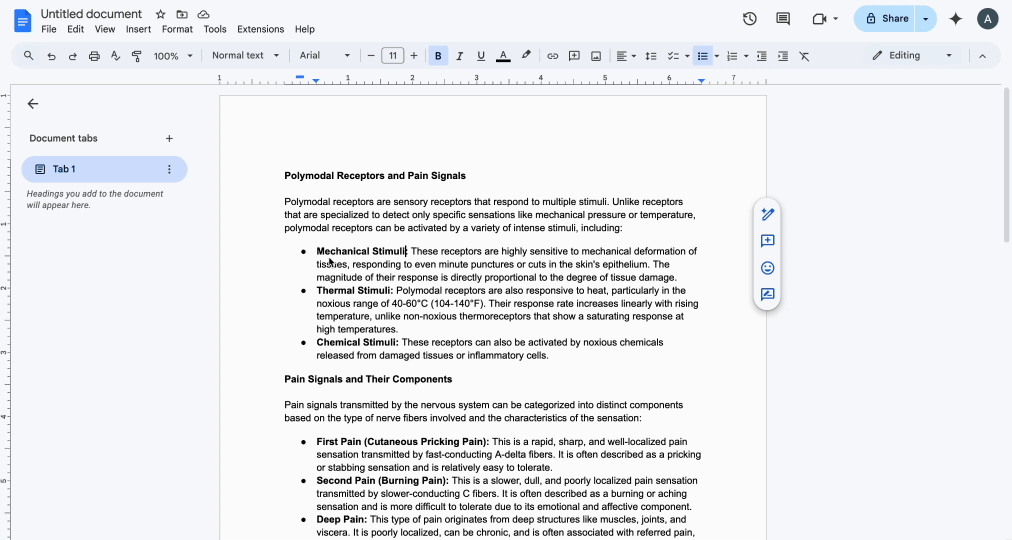
Vous n'êtes pas encore prêt·e à vous lancer dans l'édition de PDF ? Vous pouvez commencer par créer un lien directement dans votre document Google en cours. Cette plateforme facilite l'ajout de liens pendant que vous rédigez votre contenu — et vous pouvez toujours convertir le fichier en PDF plus tard.
- 1
- Ouvrez votre document dans Google Docs.
- 2
- Mettez en surbrillance le texte ou cliquez sur l'image que vous souhaitez lier.
- 3
- Cliquez sur l'icône Lien (elle ressemble à une chaîne) ou appuyez sur Ctrl + K (Windows) / Command + K (Mac).
- 4
- Collez l'URL et cliquez sur Appliquer.
Dernières réflexions
Maintenant, vous savez comment insérer des hyperliens dans des fichiers PDF avec PDF Guru et comment le faire avec d'autres types de fichiers dans l'espace Google Docs. Que vous préfériez un outil simple ou une solution tout-en-un, PDF Guru répond à vos besoins. Vous pouvez faire plus que simplement insérer des liens : compresser, convertir, fusionner des fichiers, remplir des formulaires, et bien plus encore. Trouvez l'option qui vous convient le mieux !
